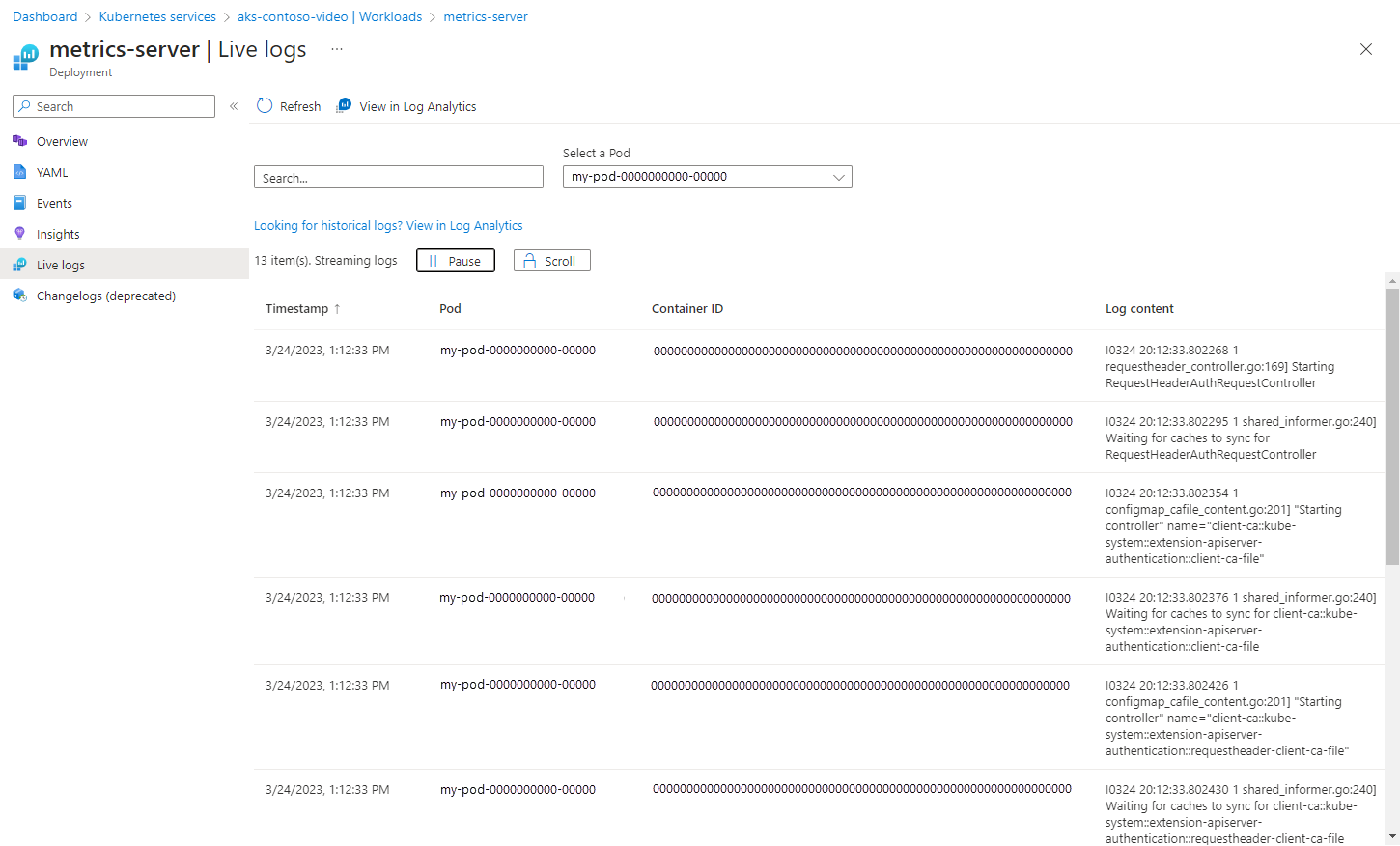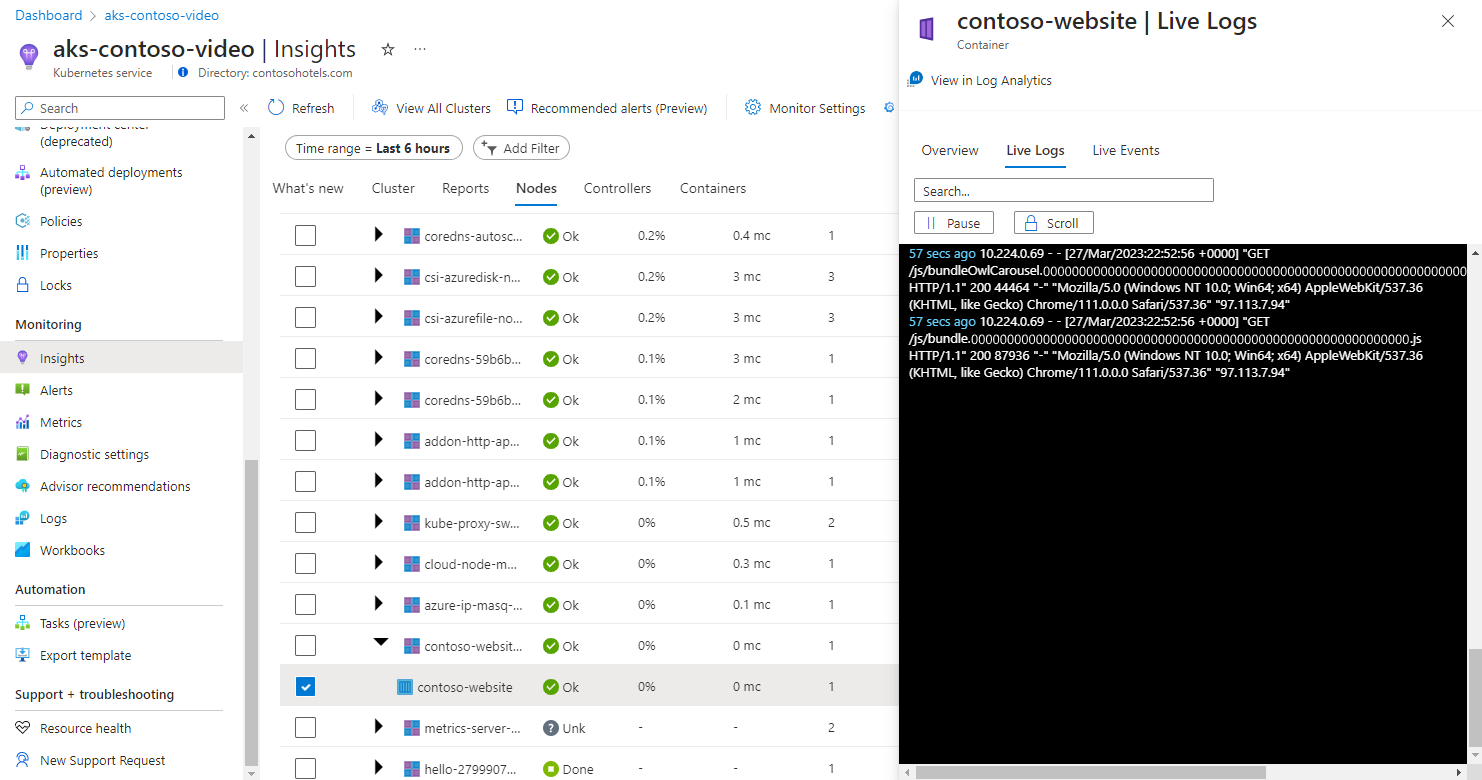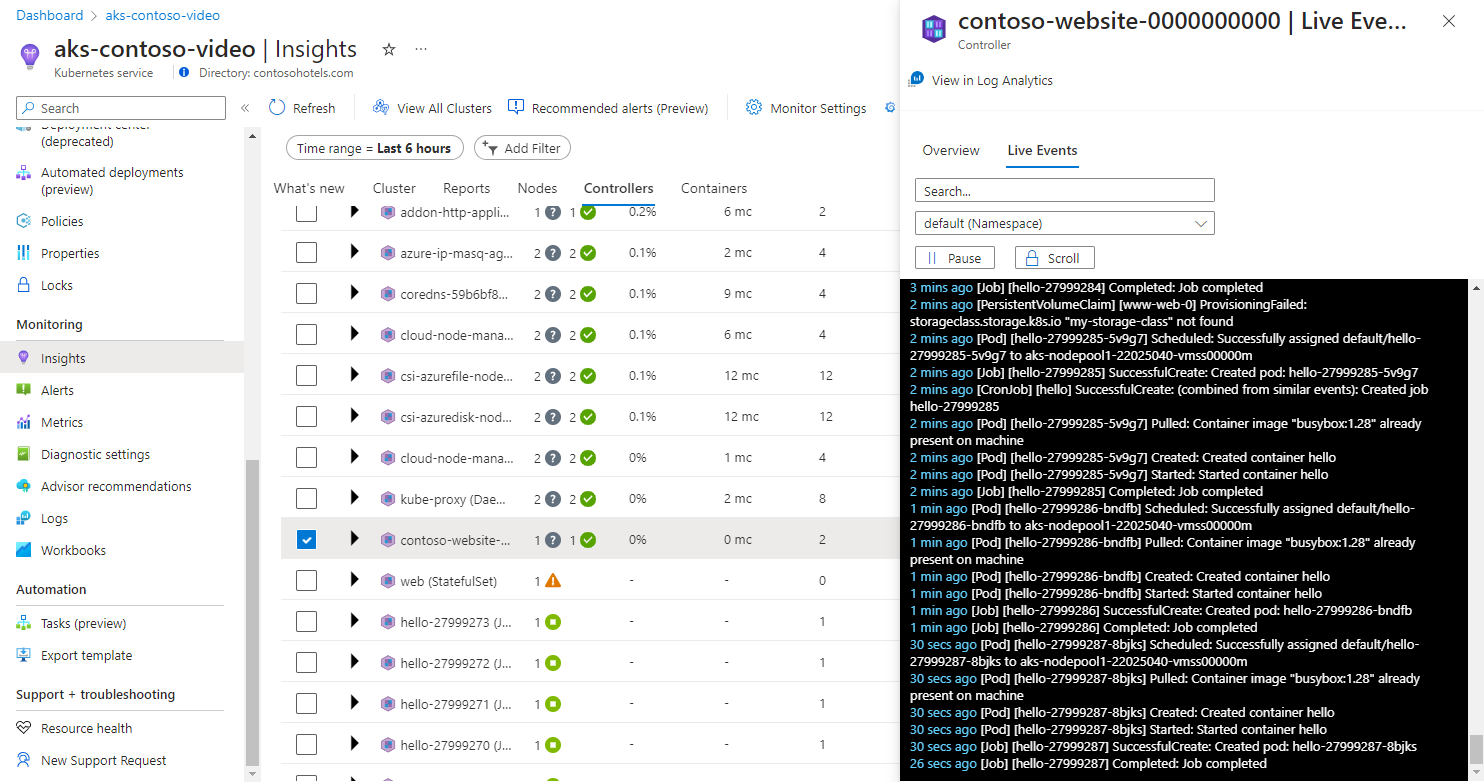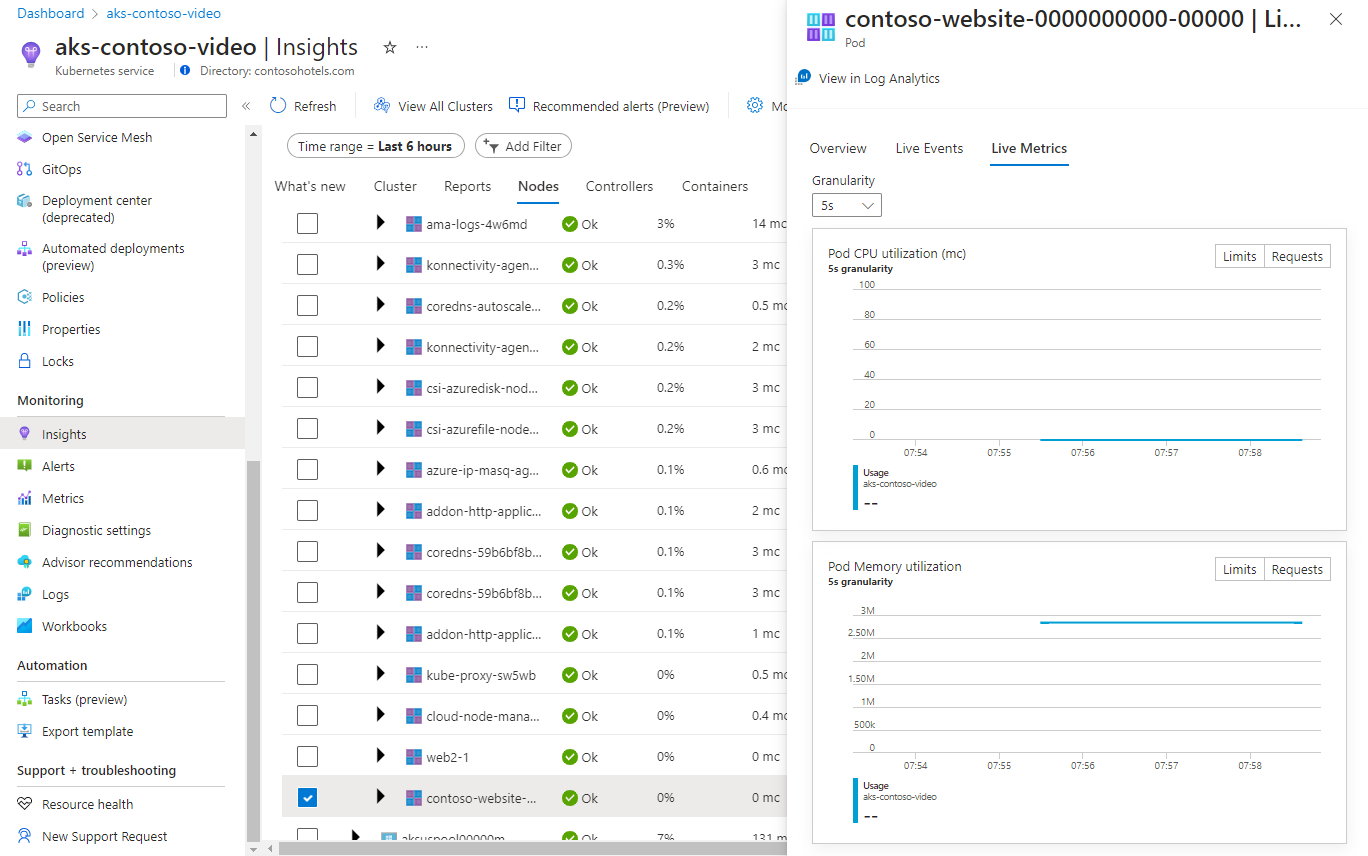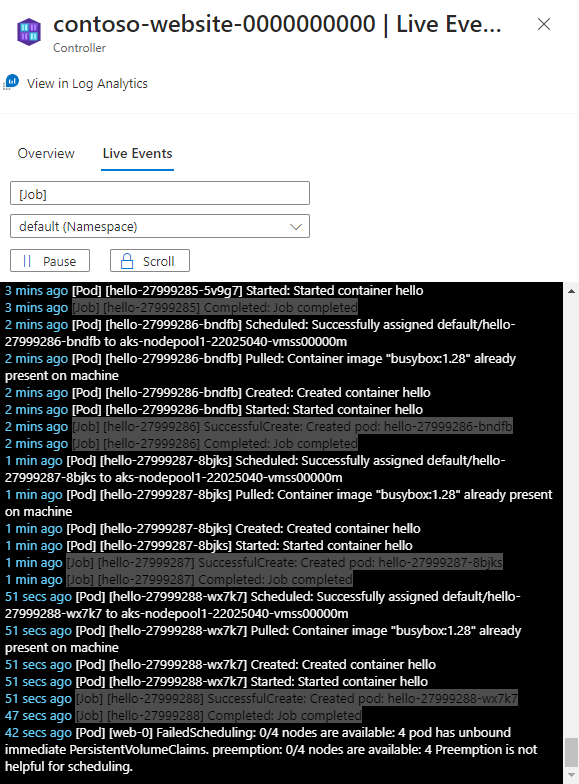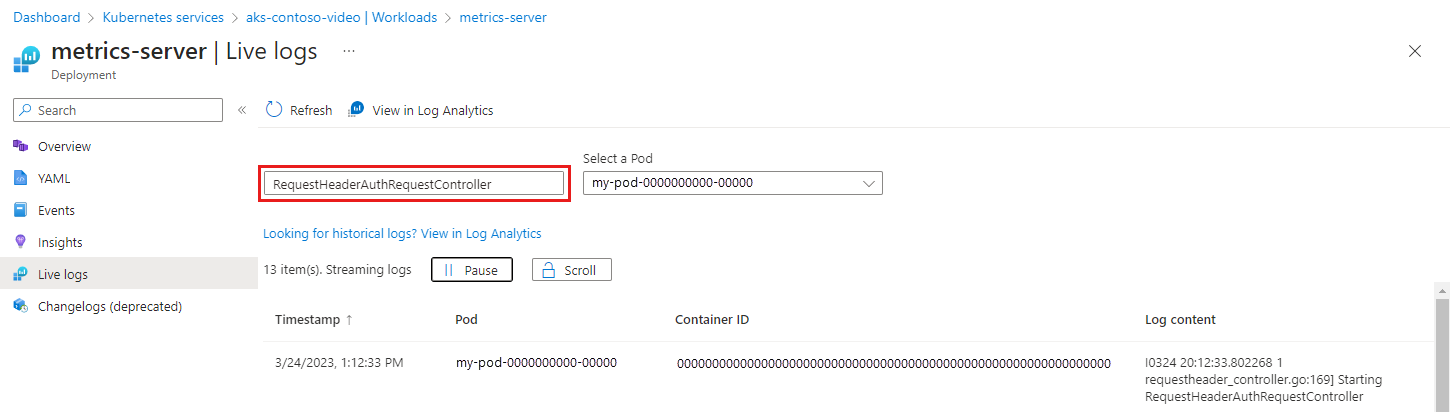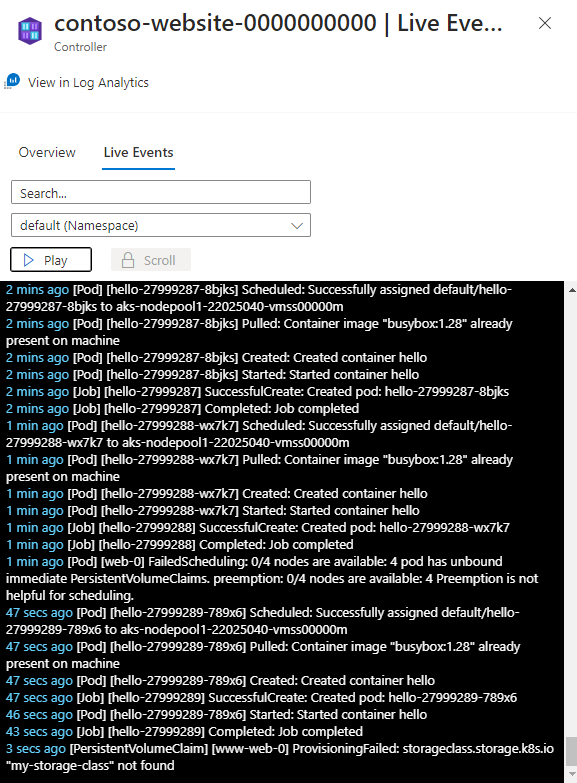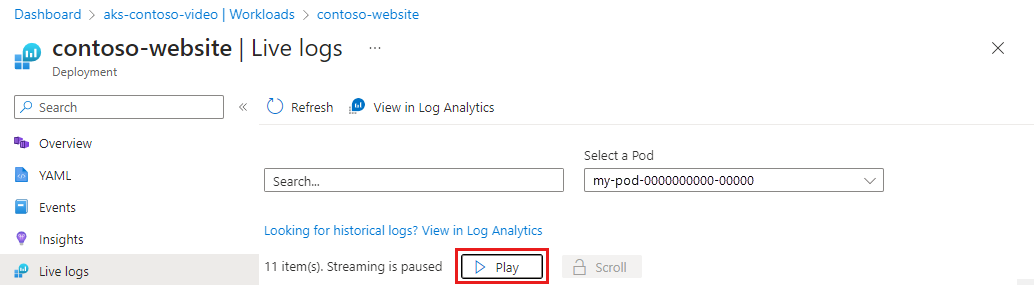Visualizzare log, eventi e metriche dei pod di Kubernetes in tempo reale
La funzionalità Dati live in Informazioni dettagliate sui contenitori consente di accedere direttamente ai log dei contenitori del servizio Azure Kubernetes (stdout/stderror), agli eventi e alle metriche dei pod. Espone l'accesso diretto agli eventi kubectl logs -c, kubectl get, nonché kubectl top pods. Un riquadro della console mostra i log, gli eventi e le metriche generati dal motore di contenitori per facilitare la risoluzione dei problemi in tempo reale.
Nota
Il servizio Azure Kubernetes usa le architetture di registrazione a livello di cluster Kubernetes. I log del contenitore si trovano all'interno di /var/log/containers nel nodo. Per accedere a un nodo, vedere Connettersi ai nodi del cluster del Servizio Azure Kubernetes.
Questo articolo offre una panoramica di questa funzionalità e consente di comprendere come usarla.
Per informazioni sulla configurazione o sulla risoluzione dei problemi relativi alla funzionalità Dati in tempo reale, vedere la Guida alla configurazione. Questa funzionalità accede direttamente all'API Kubernetes. Per altre informazioni sul modello di autenticazione, vedere API Kubernetes.
Visualizzare i log in tempo reale delle risorse del servizio Azure Kubernetes
Nota
Per accedere ai log live da un cluster privato, è necessario trovarsi in un computer nella stessa rete privata.
Per visualizzare i log in tempo reale per pod, distribuzioni, set di repliche, set con stato, set di daemon e processi con o senza Informazioni dettagliate sui contenitori dalla visualizzazione delle risorse del servizio Azure Kubernetes:
Nel portale di Azure passare al gruppo di risorse del cluster del servizio Azure Kubernetes e selezionare la risorsa del servizio Azure Kubernetes.
Selezionare Carichi di lavoro nella sezione Risorse Kubernetes del menu.
Selezionare un pod, una distribuzione, un set di repliche, un set con stato, un set di daemon o un processo nella rispettiva scheda.
Selezionare Log in tempo reale dal menu della risorsa.
Selezionare un pod per iniziare a raccogliere i dati in tempo reale.
Visualizzare i log
È possibile visualizzare i dati di log in tempo reale man mano che vengono generati dal motore del contenitore nella vista Nodi, Controller o Contenitori. Per visualizzare i dati di log:
Nel portale di Azure passare al gruppo di risorse del cluster del servizio Azure Kubernetes e selezionare la risorsa del servizio Azure Kubernetes.
Nel dashboard del cluster del servizio Azure Kubernetes, in Monitoraggio sul lato sinistro selezionare Informazioni dettagliate.
Selezionare la scheda Nodi, Controller o Contenitori.
Selezionare un oggetto dalla griglia delle prestazioni. Nel riquadro Proprietà a destra selezionare la scheda Log in tempo reale. Se il cluster del servizio Azure Kubernetes è configurato con l'accesso Single Sign-On usando Microsoft Entra ID, viene richiesto di eseguire l'autenticazione al primo utilizzo durante la sessione del browser. Selezionare l'account e completare l'autenticazione con Azure.
Nota
Per visualizzare i dati dall'area di lavoro Log Analytics, selezionare Visualizza in Log analytics nel riquadro Proprietà. I risultati della ricerca log mostrano potenzialmente Nodi, Set di daemon, Set di repliche,Set con stato, Processi, Processi Cron, Pod eContenitori. Questi log potrebbero non esistere più. I risultati della ricerca log relativi a Set con stato mostrano i dati per i pod in un set con stato. Anche il tentativo di cercare i log per un contenitore non disponibile in
kubectlavrà esito negativo qui. Per altre informazioni sulla visualizzazione di log cronologici, eventi e metriche, vedere Come eseguire query sui log da Dati analitici sui contenitori.
Dopo aver eseguito l'autenticazione correttamente, se è possibile recuperare i dati, inizia lo streaming nella scheda Log in tempo reale. Qui è possibile visualizzare i dati di log in un flusso continuo.
Visualizza eventi
È possibile visualizzare i dati degli eventi in tempo reale generati dal motore contenitore nella vista Nodi, Controller, Contenitori o Distribuzioni quando è selezionato un contenitore, pod, nodo, ReplicaSet, StatefulSet, DaemonSet, processo, CronJob o Distribuzione. Per visualizzare gli eventi:
Nel portale di Azure passare al gruppo di risorse del cluster del servizio Azure Kubernetes e selezionare la risorsa del servizio Azure Kubernetes.
Nel dashboard del cluster del servizio Azure Kubernetes, in Monitoraggio sul lato sinistro selezionare Informazioni dettagliate.
Selezionare la scheda Nodi, Controller, Contenitori o Distribuzioni.
Selezionare un oggetto dalla griglia delle prestazioni. Nel riquadro Proprietà sul lato destro selezionare la scheda Eventi live. Se il cluster del servizio Azure Kubernetes è configurato con l'accesso Single Sign-On usando Microsoft Entra ID, viene richiesto di eseguire l'autenticazione al primo utilizzo durante la sessione del browser. Selezionare l'account e completare l'autenticazione con Azure.
Nota
Per visualizzare i dati dall'area di lavoro Log Analytics, selezionare Visualizza in Log Analytics nel riquadro Proprietà. I risultati della ricerca log mostrano potenzialmente Nodi, Set di daemon, Set di repliche,Set con stato, Processi, Processi Cron, Pod eContenitori. Questi log potrebbero non esistere più. I risultati della ricerca log relativi a Set con stato mostrano i dati per i pod in un set con stato. Anche il tentativo di cercare i log per un contenitore non disponibile in
kubectlavrà esito negativo qui. Per altre informazioni sulla visualizzazione di log cronologici, eventi e metriche, vedere Come eseguire query sui log da Dati analitici sui contenitori.
Dopo aver eseguito l'autenticazione correttamente, se è possibile recuperare i dati, inizia lo streaming nella scheda Eventi live.
Filtrare gli eventi
Mentre si visualizzano gli eventi, è inoltre possibile limitare i risultati usando Filtro sotto la barra di ricerca. A seconda della risorsa selezionata, vengono elenca un nodo, un pod, uno spazio dei nomi o un cluster tra cui scegliere.
Visualizzare le metriche
È possibile visualizzare i dati delle metriche in tempo reale man mano che vengono generati dal motore del contenitore dalla vista Nodi o Controller solo quando è selezionato un Pod. Per visualizzare le metriche:
Nel portale di Azure passare al gruppo di risorse del cluster del servizio Azure Kubernetes e selezionare la risorsa del servizio Azure Kubernetes.
Nel dashboard del cluster del servizio Azure Kubernetes, in Monitoraggio sul lato sinistro selezionare Informazioni dettagliate.
Selezionare la scheda Nodi o Controller.
Selezionare un oggetto Pod dalla griglia delle prestazioni. Nel riquadro Proprietà a destra selezionare la scheda Metriche live. Se il cluster del servizio Azure Kubernetes è configurato con l'accesso Single Sign-On usando Microsoft Entra ID, viene richiesto di eseguire l'autenticazione al primo utilizzo durante la sessione del browser. Selezionare l'account e completare l'autenticazione con Azure.
Nota
Per visualizzare i dati dall'area di lavoro Log Analytics, selezionare l'opzione Visualizza in Log Analytics nel riquadro Proprietà. I risultati della ricerca log mostrano potenzialmente Nodi, Set di daemon, Set di repliche,Set con stato, Processi, Processi Cron, Pod eContenitori. Questi log potrebbero non esistere più. I risultati della ricerca log relativi a Set con stato mostrano i dati per i pod in un set con stato. Anche il tentativo di cercare i log per un contenitore non disponibile in
kubectlavrà esito negativo qui. Per altre informazioni sulla visualizzazione di log cronologici, eventi e metriche, vedere Come eseguire query sui log da Dati analitici sui contenitori.
Dopo aver completato l'autenticazione, i dati delle metriche vengono recuperati e inizia lo streaming nella scheda Metriche live per la presentazione nei due grafici.
Usare visualizzazioni dati in tempo reale
Le sezioni seguenti descrivono le funzionalità che è possibile usare nelle diverse visualizzazioni dati in tempo reale (live).
Ricerca
La funzionalità Dati live include la funzionalità di ricerca. Nella casella di ricerca è possibile filtrare i risultati immettendo una parola chiave o un termine. Tutti i risultati corrispondenti sono evidenziati per consentirne una rapida revisione. Mentre si visualizzano gli eventi, è inoltre possibile limitare i risultati usando la funzionalità Filtro sotto la barra di ricerca. A seconda della risorsa selezionata, è possibile scegliere tra un nodo, un pod, uno spazio dei nomi o un cluster.
Blocco di scorrimento e sospensione
Per sospendere lo scorrimento automatico e controllare il comportamento della scheda in modo che sia possibile scorrere manualmente i nuovi dati letti, selezionare l'opzione Scorrimento. Per riabilitare lo scorrimento automatico, selezionare nuovamente Scorri. È inoltre possibile sospendere il recupero dei dati del log o dell'evento selezionando l'opzione Sospendi. Quando si è pronti per riprendere, selezionare Riproduci.
Sospendere o mettere in pausa lo scorrimento automatico solo per un breve periodo di tempo durante la risoluzione di un problema. Queste richieste possono influire sulla disponibilità e sulla limitazione dell'API Kubernetes nel cluster.
Importante
Nessun dato viene archiviato in modo permanente durante il funzionamento di questa funzionalità. Tutte le informazioni acquisite durante la sessione vengono eliminate quando si chiude il browser o si esce da esso. I dati rimangono presenti solo per la visualizzazione all'interno della finestra di cinque minuti della funzionalità delle metriche. Vengono eliminate anche le metriche precedenti a cinque minuti. Query relative al buffer dei dati live entro limiti di utilizzo ragionevole della memoria.
Domande frequenti
Questa sezione fornisce le risposte alle domande comuni.
Che cosa rappresenta “Altri processi” nella visualizzazione Nodo?
Altri processi aiuta a stabilire in modo chiaro la causa radice dell'utilizzo elevato delle risorse nel nodo. Queste informazioni consentono di distinguere l'utilizzo tra processi in contenitori e processi non in contenitori.
Quali sono gli altri processi?
Si tratta di processi non in contenitori che vengono eseguiti nel nodo.
Come si calcola l’utilizzo?
Altri processi = Utilizzo totale da CAdvisor - Utilizzo da processo in contenitore
Gli altri processi includono:
- Processi non in contenitori Kubernetes gestiti o autogestiti.
- Processi runtime del contenitore.
- Kubelet.
- Processi di sistema in esecuzione nel nodo.
- Altri carichi di lavoro non Kubernetes in esecuzione su hardware o macchina virtuale del nodo.
Passaggi successivi
- Per altre informazioni su come usare Monitoraggio di Azure e monitorare altri aspetti del cluster del servizio Azure Kubernetes, vedere Visualizzare l'integrità del servizio Kubernetes di Azure.
- Per visualizzare query ed esempi predefiniti per creare avvisi e visualizzazioni o eseguire ulteriori analisi dei cluster, vedere Come eseguire query sui log da Informazioni dettagliate sui contenitori.